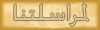eng.shady
مشرف قسم الكمبيوتر و الانترنت


عدد الرسائل : 150
العمر : 34
الموقع : طالب
العمل : طالب فى كلية الهندسة
المزاج : الدنيا ما تسوى
بلد الإقامة : فلسطين وطنى
رقم هاتف العضو : 0599953660
رقم العضوية : 114
تاريخ التسجيل : 26/07/2008
 |  موضوع: اسهل طريقه لاستخدام الاختصارات في الجهاز100 اختصار موضوع: اسهل طريقه لاستخدام الاختصارات في الجهاز100 اختصار  15/08/08, 11:41 pm 15/08/08, 11:41 pm | |
| اختصارات للي ما يحب يتعب نفسه
CTRL+C (Copy)
CTRL+X (Cut)
CTRL+V (Paste)
CTRL+Z (Undo)
DELETE (Delete)
SHIFT+DELETE (Delete the selected item permanently without placing the item in the Recycle Bin)
CTRL while dragging an item (Copy the selected item)
CTRL+SHIFT while dragging an item (Create a shortcut to the selected item)
F2 key (Rename the selected item)
CTRL+RIGHT ARROW (Move the insertion point to the beginning of the next word)
CTRL+LEFT ARROW (Move the insertion point to the beginning of the previous word)
CTRL+DOWN ARROW (Move the insertion point to the beginning of the next paragraph)
CTRL+UP ARROW (Move the insertion point to the beginning of the previous paragraph)
CTRL+SHIFT with any of the arrow keys (Highlight a block of ****************)
***SHIFT with any of the arrow keys (Select more than one item in a window or on the desktop, or select **************** in a ********************************)
CTRL+A (Select all)
F3 key (Search for a file or a folder)
****ALT+ENTER (View the properties for the selected item)
ALT+F4 (Close the active item, or quit the active program)
ALT+ENTER (Display the properties of the selected object)
ALT+SPACEBAR (Open the shortcut menu for the active window)
CTRL+F4 (Close the active ******************************** in programs that enable you to have multiple ********************************s open simultaneously)
****ALT+TAB (Switch between the open items)
ALT+ESC (Cycle through items in the order that they had been opened)
F6 key (Cycle through the screen elements in a window or on the desktop)
F4 key (Display the Address bar list in My Computer or Windows Explorer)
SHIFT+F10 (Display the shortcut menu for the selected item)
ALT+SPACEBAR (Display the System menu for the active window)
CTRL+ESC (Display the Start menu)
ALT+Underlined letter in a menu name (Display the corresponding menu)
Underlined letter in a command name on an open menu (Perform the corresponding command)
F10 key (Activate the menu bar in the active program)
RIGHT ARROW (Open the next menu to the right, or open a submenu)
LEFT ARROW (Open the next menu to the left, or close a submenu)
F5 key (Update the active window)
BACKSPACE (View the folder one level up in My Computer or Windows Explorer)
ESC (Cancel the current task)
SHIFT when you insert a CD-ROM into the CD-ROM drive (Prevent the CD-ROM from automatically playing)
Dialog Box Keyboard Shortcuts
CTRL+TAB (Move forward through the tabs)
CTRL+SHIFT+TAB (Move backward through the tabs)
TAB (Move forward through the options)
SHIFT+TAB (Move backward through the options)
ALT+Underlined letter (Perform the corresponding command or select the corresponding option)
ENTER (Perform the command for the active option or button)
SPACEBAR (Select or clear the check box if the active option is a check box)
Arrow keys (Select a button if the active option is a group of option buttons)
F1 key (Display Help)
F4 key (Display the items in the active list)
BACKSPACE (Open a folder one level up if a folder is selected in the Save As or Open dialog box)
m*cro$oft Natural Keyboard Shortcuts
Windows Logo (Display or hide the Start menu)
Windows Logo+BREAK (Display the System Properties dialog box)
********Windows Logo+D (Display the desktop)
*******Windows Logo+M (Minimize all of the windows)
*******Windows Logo+SHIFT+M (Restore the minimized windows)
********Windows Logo+E (Open My Computer)
*******Windows Logo+F (Search for a file or a folder)
CTRL+Windows Logo+F (Search for computers)
Windows Logo+F1 (Display Windows Help)
Windows Logo+ L (Lock the keyboard)
Windows Logo+R (Open the Run dialog box)
Windows Logo+U (Open Utility Manager)
Accessibility Keyboard Shortcuts
Right SHIFT for eight seconds (Switch FilterKeys either on or off)
Left ALT+left SHIFT+PRINT SCREEN (Switch High Contrast either on or off)
Left ALT+left SHIFT+NUM LOCK (Switch the MouseKeys either on or off)
SHIFT five times (Switch the StickyKeys either on or off)
NUM LOCK for five seconds (Switch the ToggleKeys either on or off)
Windows Logo +U (Open Utility Manager)
Windows Explorer Keyboard Shortcuts
END (Display the bottom of the active window)
HOME (Display the top of the active window)
NUM LOCK+Asterisk sign (*) (Display all of the subfolders that are under the selected folder)
NUM LOCK+Plus sign (+) (Display the ****************************s of the selected folder)
NUM LOCK+Minus sign (-) (Collapse the selected folder)
LEFT ARROW (Collapse the current selection if it is expanded, or select the parent folder)
RIGHT ARROW (Display the current selection if it is collapsed, or select the first subfolder)
Shortcut Keys for Character Map
After you double-click a character on the grid of characters, you can move through the grid by using the keyboard shortcuts:
RIGHT ARROW (Move to the right or to the beginning of the next line)
LEFT ARROW (Move to the left or to the end of the previous line)
UP ARROW (Move up one row)
DOWN ARROW (Move down one row)
PAGE UP (Move up one screen at a time)
PAGE DOWN (Move down one screen at a time)
HOME (Move to the beginning of the line)
END (Move to the end of the line)
CTRL+HOME (Move to the first character)
CTRL+END (Move to the last character)
SPACEBAR (Switch between Enlarged and Normal mode when a character is selected)
m*cro$oft Management Console (MMC) Main Window Keyboard Shortcuts
CTRL+O (Open a saved console)
CTRL+N (Open a new console)
CTRL+S (Save the open console)
CTRL+M (Add or remove a console item)
CTRL+W (Open a new window)
F5 key (Update the **************************** of all console windows)
ALT+SPACEBAR (Display the MMC window menu)
ALT+F4 (Close the console)
ALT+A (Display the Action menu)
ALT+V (Display the View menu)
ALT+F (Display the File menu)
ALT+O (Display the Favorites menu)
MMC Console Window Keyboard Shortcuts
CTRL+P (Print the current page or active pane)
ALT+Minus sign (-) (Display the window menu for the active console window)
SHIFT+F10 (Display the Action shortcut menu for the selected item)
F1 key (Open the Help topic, if any, for the selected item)
F5 key (Update the **************************** of all console windows)
CTRL+F10 (Maximize the active console window)
CTRL+F5 (Restore the active console window)
ALT+ENTER (Display the Properties dialog box, if any, for the selected item)
F2 key (Rename the selected item)
CTRL+F4 (Close the active console window. When a console has only one console window, this shortcut closes the console)
Remote Desktop Connection Navigation
CTRL+ALT+END (Open the m*cro$oft Windows NT Security dialog box)
ALT+PAGE UP (Switch between programs from left to right)
ALT+PAGE DOWN (Switch between programs from right to left)
ALT+INSERT (Cycle through the programs in most recently used order)
ALT+HOME (Display the Start menu)
CTRL+ALT+BREAK (Switch the client computer between a window and a full screen)
ALT+DELETE (Display the Windows menu)
CTRL+ALT+Minus sign (-) (Place a snapshot of the active window in the client on the Terminal server clipboard and provide the same functionality as pressing PRINT SCREEN on a local computer.)
CTRL+ALT+Plus sign (+) (Place a snapshot of the entire client window area on the Terminal server clipboard and provide the same functionality as pressing ALT+PRINT SCREEN on a local computer.)
m*cro$oft Internet Explorer Navigation
CTRL+B (Open the Organize Favorites dialog box)
CTRL+E (Open the Search bar)
CTRL+F (Start the Find utility)
CTRL+H (Open the History bar)
CTRL+I (Open the Favorites bar)
CTRL+L (Open the Open dialog box)
CTRL+N (Start another instance of the browser with the same Web address)
CTRL+O (Open the Open dialog box, the same as CTRL+L)
CTRL+P (Open the Print dialog box)
CTRL+R (Update the current Web page)
CTRL+W (Close the current window)
اسف لانه بالانجليزي بس انشا الله تستفيدو | |
|
eng.shady
مشرف قسم الكمبيوتر و الانترنت


عدد الرسائل : 150
العمر : 34
الموقع : طالب
العمل : طالب فى كلية الهندسة
المزاج : الدنيا ما تسوى
بلد الإقامة : فلسطين وطنى
رقم هاتف العضو : 0599953660
رقم العضوية : 114
تاريخ التسجيل : 26/07/2008
 |  موضوع: رد: اسهل طريقه لاستخدام الاختصارات في الجهاز100 اختصار موضوع: رد: اسهل طريقه لاستخدام الاختصارات في الجهاز100 اختصار  15/08/08, 11:44 pm 15/08/08, 11:44 pm | |
| بعض الترجمة
يعمل هذا الامر بتحديد الكل للنص او للكائن Ctrl + A
يعمل هذا الامر بنسخ الذي تم تحديده Ctrl + C
يعمل هذا الامر بلصق المنسوخ Ctrl + V
يعمل هذا الامر بقص الذي تم تحديده Ctrl + X
هذا الامر مهم جدا يمكنك التراجع عن أي أمر عملته Ctrl + Z
هذا الامر يعطي لبرنامج المتصفح او اي برنامج امر الطباعة Ctrl + P
يمكنك فتح ملف من اي برنامج عن طريق هذا الامر Ctrl + O
يمكنك اغلاق اي نافذه مفتوحة Ctrl + W
أمر يجعل برنامج التصفح يحفظ الصفحة المعروضة الى المفضلة Ctrl + D
يمكن لك البحث في البرنامج عن كلمة Ctrl +F
يمكن لك ترتيب ملف المفضلة عن طريق هذا الامر Ctrl + B
حفظ العمل الذي تقوم به Ctrl + S
يجعل مؤشر الكتابة يذهب الى اليسار Ctrl + Shiftيسار
يجعل مؤشر الكتابة يذهب الى اليمين Ctrl + Shift يمين
أمر مفيد يقوم بإغلاق النوافذ المفتوحة Alt + F4
يمكنك التنقل من نافذة الى نافذه Alt + Esc
أمر مفيد جدا لك اذا كان هنالك نوافذ كثيرة مفتوح يمكنك اختيار النافذة المطلوبة Alt + Tab
يحول الكتابة من عربي الى انجليزي Alt + Shift اليسار
يحول الكتابة من انجليزي الى عربي Alt + Shift اليمين
امر مفيد وسريع يمكنك من تغير اسم ملف محدد F2
ابحث عن ملف معين عن طريق هذا الامر F3
يمكن لك تحديد الموقع الذي تريده F4
تحديث الموقع معين F5 تصفح الموقع بكل سهولة Space
طريقة سهلة للرجوع للصفحة السابقة Backspace
يحدد لك النص من أوله إلى آخره Shift + E (End)
يحدد لك النص من آخره إلى أوله Shift + H (Home)
طريقة سريعة لحذف الذي لا تريده De (Delete)
. طريقة سهلة للإنتقال الى اعلى الصفحة Up (PageUp)
طريقة سهلة للإنتقال الى اسفل الصفحة Do (PageDown)
نفس عملية النسخ وهي تنسخ الكائن المحدد Ctrl+In(inset)
لصق الكائن المنسوخ Shift+In(inset) | |
|
eng.shady
مشرف قسم الكمبيوتر و الانترنت


عدد الرسائل : 150
العمر : 34
الموقع : طالب
العمل : طالب فى كلية الهندسة
المزاج : الدنيا ما تسوى
بلد الإقامة : فلسطين وطنى
رقم هاتف العضو : 0599953660
رقم العضوية : 114
تاريخ التسجيل : 26/07/2008
 |  موضوع: رد: اسهل طريقه لاستخدام الاختصارات في الجهاز100 اختصار موضوع: رد: اسهل طريقه لاستخدام الاختصارات في الجهاز100 اختصار  15/08/08, 11:45 pm 15/08/08, 11:45 pm | |
| Shift + E : الضمة
Shift + X : السكون
Shift + Q : الفتحة
Shift + A : الكسرة
ذ + Shift : الشدة
Shift + Z : المدة
Shift + W : تنوين فتح
Shift + S : تنوين كسرة
Shift + R : تنوين ضم
Shift + T : لإ
Shift + G : لأ
Shift + Y : إ
Shift + H : أ
Shift + N : آ
Shift + B : لآ
Shift + V : {
Shift + C : }
Shift + F : ]
Shift + D : [
Shift + J : تمديد الحرف
Ctrl + C : نسخ
Ctrl + X : قص
Ctrl + V : لصق
Ctrl + Z : تراجع
Ctrl + A : تعليم الملف
Shift + U : فاصلة معكوسة
Ctrl + ESC : قائمة المهام
Ctrl + Enter : ابتداء صفحة جديدة
Ctrl + Shift : لغة عربية ( يمين )
Ctrl + Shift : لغة إنجليزية ( يسار )
Ctrl + 1 : مسافة مفردة
Ctrl + 5 : مسافة سطر ونصف
Ctrl + 2 : مسافة مزدوجة
Ctrl + G : الانتقال إلى صفحة
Ctrl + END : الانتقال إلى نهاية الملف
Ctrl + F5 : تصغير نافذة الملف
Ctrl + F6 : الانتقال من ملف لأخر
Ctrl + F2 : معاينة الصفحة قبل الطباعة
= + Ctrl : تكبير وتصغير درجة واحدة
F4 : تكرار أخر عملية
Alt + Enter : تكرار أخر عملية
Ctrl + Y : تكرار أخر عملية
Ctrl + F9 : فتح قوسين جاهزين
Shift + F10 : تعداد نقطي ورقمي
F12 : حفظ بأسم
Shift + F12 : حفظ الملف
Ctrl + Home : أول المستند
Ctrl + End : أخر المستند
Shift + F1 : معلومات عن نوع التنسيق
Ctrl + U : سطر تحت النص
Ctrl + F4 : خروج من الملف
Ctrl + N : ملف جديد
Ctrl + H : استبدال
Ctrl + I : خط مائل
Ctrl + K : تنسيق المستند
Ctrl + P : طباعة
Ctrl + O : فتح منطقة
د + Ctrl : تكبير النص
ج + Ctrl : تصغير النص
Alt + S : قائمة تنسيق
Alt + J : قائمة تعليمات
[ + Alt : قائمة جدول
] + Alt : قائمة أدوات
Alt + U : قائمة عرض
Alt + P : قائمة تحرير
Alt + L : قائمة ملف
“ + Alt : قائمة إطار
Alt + Q : تعديل مسطرة
Ctrl + E : توسيط النص
Ctrl + F : بحث
Ctrl + B : خط أسود
Ctrl+Shift + P : حجم الخط
Ctrl+Shift + S : نمط
Ctrl + D : خط
Ctrl+Shift + K : تحويل الحروف - Capital
Shift + F3 : تحويل الحروف - Capital
Ctrl+Shift + L : وضع نقطة عند بداية النص
Ctrl+Alt + E : حواشي سفلية ترقيم روماني
Ctrl+Alt + R : وضع علامة ®
Ctrl+Alt + T : وضع علامة ™
Ctrl+Alt + C : وضع علامة ©
Ctrl+Alt + I : معاينة الصفحة قبل الطباعة
Shift + F7 : قاموس المرادفات
Ctrl+Alt + F1 : معلومات النظام
Ctrl+Alt + F2 : فتح الدلائل
Ctrl + J : تسوية النص من الجانبين
Ctrl + L : بداية النص من الجانب الأيسر
Ctrl + Q : بداية النص من الجانب الأيمن
Ctrl + E : توسيط النص
Ctrl + M : تغيير المقاس الأعلى للفقرة
Shift + F5 : رجوع إلى الموضع الذي انتهيت منه عند إغلاق الملف
= + Ctrl + Alt : تخصيص
F3 : إدخال نص تلقائي
F9 : تدقيق حقول
F10 : تحريك إطار لفتح النوافذ
F1 : تعليمات
F5 : الانتقال إلى
F7 : تدقيق إملائي
F8 : تعليم منطقة
ctrl+a
يعمل هذا الامر بتحديد الكل للنصاو الكائن
ctrl+c
يعمل هذا الامر بنسخ الذي تم تحديده
ctrl+v يعمل هذا الامر بلصق المنسوخ
ctrl+x يعمل هذا الامر بقص الذي تم تحديدة
ctrl+z هذا الامر مهم جذا يمكنك التراجع عن اي امر عملته
ctrl+p هذا الامر يعطي لبرنامج النتصفح او اي برنامج امر بالطباعة
ctrl+o يمكنك فنح ملف من اي برنامج عن طريق هذا الامر
ctrl+w يمكنك اغلاق اي نافذة مفتوحة
ctrl+d امر يجعل برنامج التصفح يحفظ الصفحة المعروضة الي المفضلة
ctrl+f يمكن لك بحث في البرنامج عن الكلمة
ctrl+b يمكن لك ترتيب ملف المفضلة عن طريق هذا الامر
ctrl+s حفظ العمل الذي قمت به
ctrl+shift يجعل مؤشر الكتابة يذهب الى اليسار
ctrl+shift يجعل المؤشريذهب الى اليمين
alt+f4 أمر مفيد يقوم بإغلاق النوافذ
alt+esc يمكنك التنقل من نافذة الى نافذة
alt+tab امر مفيد جدا لك اذا كان هنالك نوافذ كثيرة مفتوح يمكنك اختيار الفاذة المطلوبة
alt+shift اليسار يحول الكتابة من العلابي الى انجليزي
alt+shift اليمين يحول الكتابة من انجليزي الى عربي
f2 امر مفيد وسريع يمكنك من تغير اسم ملف محدد | |
|
eng.shady
مشرف قسم الكمبيوتر و الانترنت


عدد الرسائل : 150
العمر : 34
الموقع : طالب
العمل : طالب فى كلية الهندسة
المزاج : الدنيا ما تسوى
بلد الإقامة : فلسطين وطنى
رقم هاتف العضو : 0599953660
رقم العضوية : 114
تاريخ التسجيل : 26/07/2008
 |  موضوع: رد: اسهل طريقه لاستخدام الاختصارات في الجهاز100 اختصار موضوع: رد: اسهل طريقه لاستخدام الاختصارات في الجهاز100 اختصار  15/08/08, 11:47 pm 15/08/08, 11:47 pm | |
| 1-(Esc)= و وظيفة هذا الزر فى لوحة المفاتيح أثنين: الوظيفة الأولى و هى متعلقة بالأنترنت... حيث أنه يوقف تحميل الصفحة التى أردت فتحها . و الوظيفة الثانية و هى خاصة بالأكسبلورار .... حيث أنه يمكن من الخروج من بعض العمليات التى تقوم بها على جهاز الكمبيوتر.
2-(F1)= و وظيفة هذا الزر فى لوحة المفاتيح هى فتح ملف ال (HELP) . و مع الأسف (99.9%) من مستخدمى الكمبيوتر يخافوا فتح هذا الملف لأنهم يملون القراءه . حاجة غريبة !!!! و على فكرة هذا الملف يحوى جميع أستخدامات الويندوز من الألف حتى الياء .
3-(F2)= و وظيفة هذا الزر فى لوحة المفاتيح هى تغيير اسم أى ملف ، أو فولد ، أو درايف . و بأختصار شديد بدل ما تعمل كليك يمين ، و تضغط على (rename) ... فهذا الزر يسهل الأمر عليك يا باشا . أيضاً لهذا الزر فائدة أخرى ، و هى متعلقة بال (D.O.S) ... و الوظيفة هى أنك و أنت بتغير نسخة الويندوز من الدوس ، فبمجرد الضغط على هذا الزر فتظهر لك شاشة ال (MENU).
4-(F3)= و وظيفة هذا الزر فى لوحة المفاتيح هى أظهار لوحة البحث عن الملفات .... الله.. حاجة سريعة !!! بدل ما تضغط على قائمة (START) ، ثم (SEARCH) ، ثم (FILES OR FOLDERS) ... ياساتر مشوار طويل!!! هو الواحد لسه هيضغط على كل هذي الأزارير .... و هذه هى فائدة لوحة المفاتيح .. توفير الوقت . أيضاً لهذا الزر فائدة أخرى ، و هى متعلقة بال (D.O.S) ... و الوظيفة هى بمجرد الضغط على هذا الزر فتظهر لك شاشة ال (VIEW) .. أى خدمة .
5-(F4)= و وظيفة هذا الزر فى لوحة المفاتيح هى أنك عندما تضغط على أيقونة (MY COMPUTER) الموجودة على الديسكتوب ، ثم تضغط على (VIEW) الموجودة فى أعلى اليسار ، و بعد أن تضغط عليها ستنزل لك قائمة ... ففى بداية هذه القائمة ستجد الكلمة (TOOLBARS) ، و تخرج منها قائمة أخرى ... و فى هذه القائمة ستجد الكلمة (ADDRESS BAR) ... فأذا ضغطت عليها ، فستجدها ظهرت لك فى صفحة الأكسبلورار ، و هى بأختصار الخانة البيضاء التى تكتب فيها اسم الموقع الذى تريد أن تذهب أليه ، و على يمين هذه الخانة البيضاء الطويلة ستجد زر يسمى (GO) .. و فائدة هذا الزر هى أنك بعد كتابة اسم الموقع فبمجرد الضغط عليه ، فأنك بهذا تعطى أمر بالذهاب الى الموقع الذى كتبته ، و وظيفة الزر الذى نتحدث عنه منذ البداية ، و هى أنك بمجرد الضغط عليه فيفتح لك الخانة البيضاء و ترى قائمة تنزل منها أسماء المواقع التى دخلتها من قبل . أيضاً لهذا الزر فائدة أخرى ، و هى متعلقة بال (D.O.S) ... و الوظيفة هى بمجرد الضغط على هذا الزر فتظهر لك شاشة ال (EDIT) .
6-(F5)= و لهذا الزر وظائف متعددة ، و هى كالتالى: الوظيفة الأولى و هى متعلقة بالأنترنت ... و هى بمجرد الضغط على هذا الزر فأنك بهذا تعيد تحميل أو فتح صفحة النت مرة أخرى . الوظيفة الثانية و هى متعلقة بالأكسبلورار ... و هى بمجرد الضغط على هذا الزر فأنك بهذا كأنك بتعمل (****************************) للكمبيوتر. الوظيفة الثالثة و هى متعلقة بالدوس أو (D.O.S) ... و الوظيفة هى بمجرد الضغط على هذا الزر فتظهر لك شاشة ال (COPY) لكى تحدد منها كيف ستكون أختيارات النسخ عن طريق شاشة الدوس ، و على فكرة أنا دائماً بعمل ال (COPY) و ال (CUT) من خلال الدوس ، و هذا لسرعته الرهيبة فى النقل و الحفاظ على كفاءة الويندوز.
7-(F6)= و لهذا الزر وظيفتين: الوظيفة الأولى و متعلقة بالأكسبلورار ، و هى وظيفة لذيذة و غريبة جداً ، و أنا متأكد أنه لا يعلمها ألا القليل من مستخدمى عالم الكمبيوتر ... و هى أنك عندما تشير بالماوس على مثلاً ملف (NOTEPAD) فمن المؤكد أنه يجعل الملف مظلل ، و هنا تأتى روعة زر ال (F6) ... و هى أنك حتى و لو ظللت مائة ملف أو فولدر فبمجرد الضغط عليه ، فأنه يزيل هذا التظليل بالكامل ... و جربوها .. جميلة !!! و الوظيفة الثانية و هى متعلقة بالدوس ... و فائدة هذا الزر فى الدوس تنقسم الى قسمين.. القسم الأول هو أنك يمكنك عمل (RENAME) لأى ملف ، و القسم الثانى هو أنك يمكنك عمل (MOVE) أيضاً لأى ملف أو أى شئ .
8-(F7)= و مع الأسف ليس له فائدة تستحق الأهتمام من ناحية الويندوز. لذلك سأشرح فائدته فى الدوس و هى بمجرد الضغط على هذا الزر فتظهر لك شاشة ال (MK DIR) ، و هذه الخاصية طبعاً مهمة .
9-(F8)= و مع الأسف ليس له فائدة تستحق الأهتمام من ناحية الويندوز. لذلك سأشرح فائدته فى الدوس و هى بمجرد الضغط على هذا الزر فتظهر لك شاشة ال (DELETE) .
10-(F9)= و مع الأسف ليس له فائدة تستحق الأهتمام من ناحية الويندوز. لذلك سأشرح فائدته فى الدوس و هى بمجرد الضغط على هذا الزر فتظهر لك شاشة ال (PULL DN) .
11-(F10)= و مع الأسف ليس له فائدة تستحق الأهتمام من ناحية الويندوز. لذلك سأشرح فائدته فى الدوس و هى بمجرد الضغط على هذا الزر فأنك تخرج من الشاشة الزرقاء التى تقوم بعمل أغلب عمليات الدوس من خلالها ، بأختصار فهى تساوى معنى كلمة (QUIT): أى خروج .... أى خدمة . أما وظيفة الزر (Fn) فهو يستخدم فى بعض البرامج ، و أعتقد أنه ليس مفيد ... و أن كان وظيفة الزر (Fn) تأتى فى أستخدامات ال (EXCEL) و ال (ACCESS) و كل حاجة فى وقتها ... و لا كيف... هههههههه .
12-(F11)= و وظيفة هذا الزر هى عمل حفظ لأى ملف .. مثلاً الوورد ، أو النوتباد . و بأختصار فهو يساوى كلمة (SAVE) .
13-(F12)= و وظيفة هذا الزر بأختصار تساوى كلمة (SAVE AS) .
14-(PRINT SCREEN/SYS RQ)= و هى أنك مثلاً و أنت واقف على الديسكتوب ، و بمجرد أنك تضغط على هذا الزر ، و تضغط على قائمة (START) ثم (PROGRAMS) ثم (ACCESSORIES) ثم (PAINT) ... فستجد هذا البرنامج الخاص بالرسم ... فما عليك ألا أن تضغط على زر (EDIT) الموجود أعلى اليسار ، ثم (PASTE) ، و ستجد أن شاشة الديسكتوب التى كنت واقف عليها قد طبعت فى البرنامج ، و يمكنك بعد ذلك الضغط على زر (FILE) ثم (SAVE AS) ، و أكتب أى أسم للصورة ، و لا تنسى أن تحفظ الصورة بهذا الأمتداد (JPEG) و ذلك لأن هذا الأمتداد ترجع فائدته فى أنه يضغط الصورة الى أصغر حجم . و انبسط يا عمي .... نحنا في خدمة.
15-(Esc+= أعذرونى من كثرة هذه المعلومات ، نسيت أقول لكم أستخدام فى لوحة حة المفاتيح ، و هو أنك عندما تضغط على هذين الزرين مثلاً فى برنامج ال (WORD) فأنك سترجع الى الوراء كلمة واحدة .
16-(Esc+f)= و هو أنك عندما تضغط على هذين الزرين مثلاً فى برنامج ال (WORD) فأنك ستتقدم الى الأمام كلمة واحدة .
17-(PAUSE/BREAK)= و الوظيفة كالتالى ... و أنت بتضغط على زر ال (POWER) لكى تفتح الكمبيوتر طبعاً بتظهر لك شاشة سوداء فيها ال (CD-ROM) و ال (HARD DRIVE) و أمكانيات ال (CPU) ... المهم .. بمجرد الضغط على زر ال (PRINT SCREEN/SYS RQ) فأنه يوقف الشاشة ، و بهذا يمكنك قرائة محتويات جهازك بسهولة و براحتك . و لكى تجعل الكمبيوتر يكمل التحميل للدخول على الويندوز ، فما عليك ألا أن تضغط على زر (ENTER) و هتدخل على الويندوز من غير أى قلق .
18-(INSERT)= و لهذا الزر وظيفتين ... الوظيفة الأولى و سأشرحها مع وظيفة أخرى. و الوظيفة الثانية و هى متعلقة بالدوس ... و تأتى عندما تريد أن تنسخ ملفين فى الدوس و تريد تحديد الملفين .. فما عليك ألا أن تقف على الملف و تضغط هذا الزر ، ثم تقف على الملف الثانى و تضغط أيضاً هذا الزر .
19-(HOME)= للذهاب الى أعلى الصفحة مرة واحدة .
20-(END)= للذهاب الى أسفل الصفحة مرة واحدة .
21-(PAGEUP)= طريقة سهلة جداً تستخدم للأتجاه الى أعلى الصفحة ، بالتدريج .
22-(PAGEDOWN)= طريقة سهلة جداً تستخدم للأتجاه الى أسفل الصفحة ، بالتدريج .
23-(NUM LOCK)= و وظيفة هذا الزر هى تشغيل و أغلاق الجزء الموجود فى أقصى يمين لوحة التحكم .
24-(BACKSPACE)= لها وظيفتين .. الوظيفة الأولى و هى متعلقة بالأكسبلورار ، فعلى سبيل المثال فى برنامج الوورد عندما تضغط على هذا الزر فأنك بهذا تزيل به الحروف . و الوظيفة الثانية و هى متعلقة بالأنترنت أكسبلورار ، و وظيفتها تحدث بمجرد أن تضغط على هذا الزر فأنك بهذا تفتح الصفحة السابقة للصفحة التى أنت عليها الآن .
25-(علامة ال PROPERTIES)= هذا الزر ستجده عند ثالث زر على يمين الزر (SPACE) ، و وظيفته هى أنك بدل ما تعمل كليك يمين على (MY COMPUTER) و تضغط على (PROPERTIES) ، فهذا الزر يوفر عليك كل شئ . و له وظيفة أخرى و هى أنك أذا أشرت بالماوس على أى ملف ، و ضغطت على هذا الزر فأنه سيظهر لك محتويات الملف نفسه .
26-(علامة الويندوز)= و هذا الزر سيكون ثانى زر على يمين الزر (SPACE) ، و وظيفة هذا الزر هى فتح قائمة (START) . و من الآن بدل ما أقول العبارة (علامة الويندوز) فسأقول الكلمة (WINDOWS) .. ماشى .
27-(TAB)= و هذا الزر له وظيفتين ... الوظيفة الأولى وهى فى برنامج الوورد أو برنامج كتابة بمجرد الضغط على هذا الزر؛ فأنه ينتقل الى الأمام ثمانية أحرف . و الوظيفة الثانية هى أنه يتحول بين الخانات .
28-(windows+e)= لتشغيل ال (windows explorer) .
29-(windows+f)= لفتح لوحة البحث عن الملفات (files or folders) .
30-(windows+m)= لتنزيل جميع الصفح المفتوحة على ال (taskbar) .
31-(windows+r)= لفتح لوحة ال (run) .
32-(windows+d)= و هى أيضاً تستخدم لتنزيل جميع الصفح المفتوحة على ال (taskbar) .
33-(windows+l)= للخروج من الويندوز .
34-(windows+p)= لفتح خصائص الطباعة .
35-(windows+c)= لفتح ال (control panel) .
36-(windows+k)= لمعرفة خصائص لوحة المفاتيح .
37-(windows+tab)= للتنقل بين العناويين بسهولة .
38-(windows+pause/break)= لأظهار خصائص النظام ، أو ال (system properties) .
39-(windows+shift+m)= لأعادة أظهار جميع اللوحات الى نزلتهم على ال (taskbar) .
40-(windows+Ctrl+f)= للبحث عن أجهزة الكمبيوتر... و ذلك أما عن طريق ال (network) ، أو ال (internet) . و هى ما تسمى بــِ (remote access) .
41-(alt+printscreen/sys rq)= لتصوير الشاشة .
42-(alt+tab)= أمر مفيد جدا لك اذا كان هنالك نوافذ كثيرة مفتوح يمكنك اختيار النافذة المطلوبة .
43-(alt+f4)= لأغلاق أى نافذة .
44-(alt+Esc)= للتنقل بين النوافذ .... حركة جميلة جداً .
45-(alt+space+s)= تصغير أظهار النافذة .
46-(alt+d)= تستخدم هذه الطريقة للتظليل على الموقع المكتوب فى ال (address bar) .. مهمة .
47-(alt+left arrow)= و هذه الطريقة ترجعك للصفحة السابقة على الأنترنت .
48-(alt+right arrow)= و هذه الطريقة تنقلك للصفحة التالية على الأنترنت .
-(alt+shift)= و هذه الطريقة تحول لغة الكتابة من العربية الى الأنجليزية ، و العكس . و على فكرة أنتم مش محتاجيين أنكم تضغطوا على الزرين (alt+shift) الموجودين على اليسار ... بالعكس كفاية جداً الى على اليمين للتحويل .. خلاص ... أى خدمة .
50-(alt)= هذا الزر بمفرده و بمجرد الضغط عليه ... فأنك تستطيع أن تفتح الأزرار الموجودة أعلى اليسار ، و هى (file – edit –view – etc) ، و بعد أن تضغط على هذا الزر ؛ فأضغط على الأتجاهات للتنقل بينهم . | |
|
مايكروسوفت
المشرف العام



عدد الرسائل : 918
العمل : المشرف العام
المزاج : عادي
بلد الإقامة : سوريا
رقم هاتف العضو : 00963999671223
رقم العضوية : 3
تاريخ التسجيل : 11/04/2008
 |  موضوع: رد: اسهل طريقه لاستخدام الاختصارات في الجهاز100 اختصار موضوع: رد: اسهل طريقه لاستخدام الاختصارات في الجهاز100 اختصار  16/08/08, 01:20 pm 16/08/08, 01:20 pm | |
| مشكور أخي شادي على الاختصارات المفيدة و الثمينة
و مشكور أيضاً على جهودك المبذولة في المنتدى
تحياتي | |
|
eng.shady
مشرف قسم الكمبيوتر و الانترنت


عدد الرسائل : 150
العمر : 34
الموقع : طالب
العمل : طالب فى كلية الهندسة
المزاج : الدنيا ما تسوى
بلد الإقامة : فلسطين وطنى
رقم هاتف العضو : 0599953660
رقم العضوية : 114
تاريخ التسجيل : 26/07/2008
 |  موضوع: رد: اسهل طريقه لاستخدام الاختصارات في الجهاز100 اختصار موضوع: رد: اسهل طريقه لاستخدام الاختصارات في الجهاز100 اختصار  18/08/08, 12:22 am 18/08/08, 12:22 am | |
| مشكور اخى على المرور المميز
تحيتى الك
| |
|